Zalo là một ứng dụng nhắn tin, gọi điện miễn phí được sử dụng phổ biến tại Việt Nam. Bên cạnh các tính năng cơ bản, Zalo còn cung cấp cho người dùng nhiều tùy chỉnh cá nhân hóa, bao gồm cả nhạc chuông cuộc gọi. Nếu bạn muốn thay đổi nhạc chuông cuộc gọi Zalo của mình thành một bài hát yêu thích, hãy tham khảo hướng dẫn dưới đây cùng DIDONGHAN. Chúng tôi sẽ hướng dẫn cách cài, đổi, xóa nhạc chuông cho cuộc gọi Zalo trong bài viết dưới đây
Nhạc chuông điện thoại Zalo có thể thay đổi được không?
Nhạc chuông cuộc gọi trên Zalo thường được sử dụng mặc định trên mỗi thiết bị và không có sự khác biệt trong cuộc gọi. Tuy nhiên, Zalo cho phép người dùng thay đổi nhạc chuông cuộc gọi của họ để cá nhân hóa trải nghiệm sử dụng ứng dụng thông qua một số cách:
- Sử dụng nhạc chuông mặc định: Zalo cung cấp một số lựa chọn nhạc chuông mặc định cho người dùng, giúp họ có thể chọn một trong số đó làm nhạc chuông cho cuộc gọi của họ.
- Tải nhạc chuông từ thư viện cá nhân: Người dùng có thể tải nhạc chuông từ thư viện âm nhạc cá nhân hoặc sử dụng nhạc từ thiết bị của họ làm nhạc chuông cuộc gọi.
- Sử dụng ứng dụng quản lý nhạc chuông: Có nhiều ứng dụng trên cửa hàng ứng dụng cho phép người dùng tạo và quản lý nhạc chuông riêng, sau đó sử dụng chúng cho cuộc gọi trên Zalo.
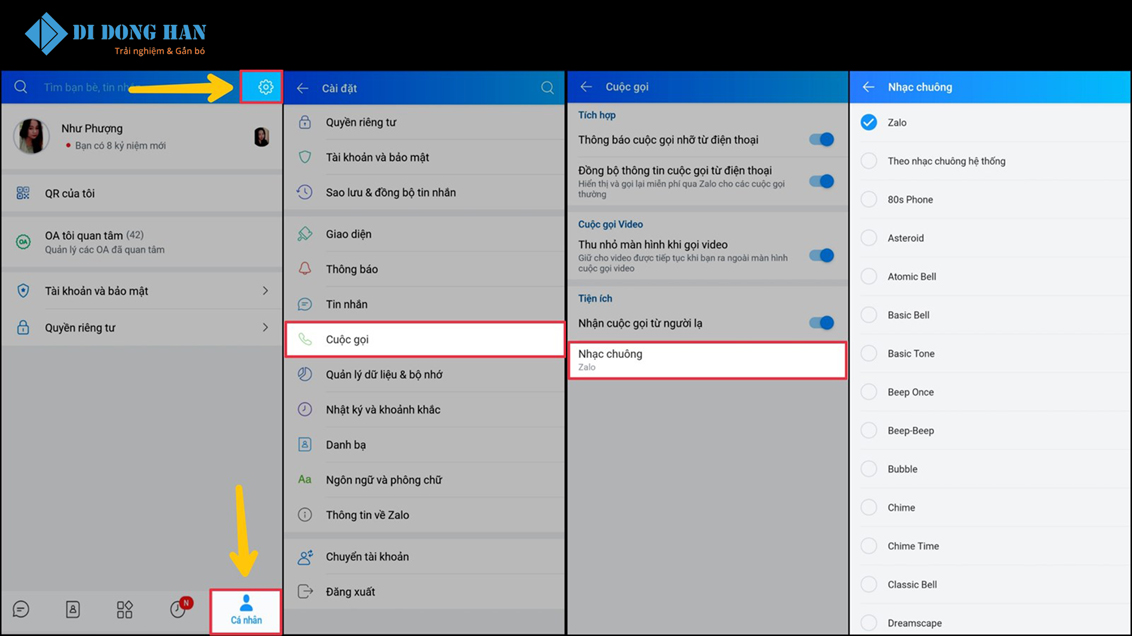
Tuy nhiên, việc thay đổi nhạc chuông trên Zalo có thể thay đổi theo phiên bản cụ thể của ứng dụng và hệ điều hành của thiết bị. Người dùng nên kiểm tra cài đặt và tùy chọn trong ứng dụng Zalo để tìm hiểu cách thay đổi nhạc chuông cuộc gọi theo phiên bản hiện tại của họ.
Hướng dẫn cài bài hát yêu thích làm nhạc chuông cho cuộc gọi Zalo
Cá nhân hóa nhạc chuông giúp bạn tạo dấu ấn với mọi người bạn có thể lắng nghe những giai điệu yêu thích của mình trong những thời gian nghỉ và giúp giảm căng thẳng khi làm việc. Để cài đặt một bài hát yêu thích làm nhạc chuông cho điện thoại Zalo bạn có thể tuân theo các bước sau đây:
- Chọn bài hát yêu thích: Trước hết, bạn cần chọn bài hát mà bạn muốn sử dụng làm nhạc chuông. Đảm bảo rằng bài hát này đã có sẵn trên điện thoại của bạn hoặc trong thư viện âm nhạc của Zalo.
- Mở ứng dụng Zalo: Hãy đảm bảo rằng bạn đã mở ứng dụng Zalo trên điện thoại của mình.
- Chọn biểu tượng "Cài đặt": Trong giao diện chính của Zalo, bạn hãy chọn biểu tượng "Cài đặt." Biểu tượng này thường có hình bánh răng và thường nằm ở góc trên bên phải hoặc góc trái màn hình.
- Chọn "Cài đặt cuộc gọi": Sau khi bạn đã vào phần cài đặt, hãy cuộn xuống và tìm mục "Cài đặt cuộc gọi." Nhấn vào đó.
- Chọn "Nhạc chuông cuộc gọi": Bên trong mục "Cài đặt cuộc gọi," bạn sẽ thấy tùy chọn "Nhạc chuông cuộc gọi." Nhấn vào đó để tiếp tục.
- Chọn bài hát yêu thích: Bạn sẽ thấy danh sách các nhạc chuông mặc định và cài đặt trước. Tuy nhiên, để chọn bài hát yêu thích làm nhạc chuông, bạn cần chọn tùy chọn "Bài hát cá nhân." Tại đây, bạn có thể tìm và chọn bài hát mà bạn muốn sử dụng.
- Lưu cài đặt: Sau khi bạn đã chọn bài hát, hãy nhấn vào tùy chọn "Lưu" hoặc "Xác nhận" để cài đặt bài hát đó làm nhạc chuông cuộc gọi trên Zalo.
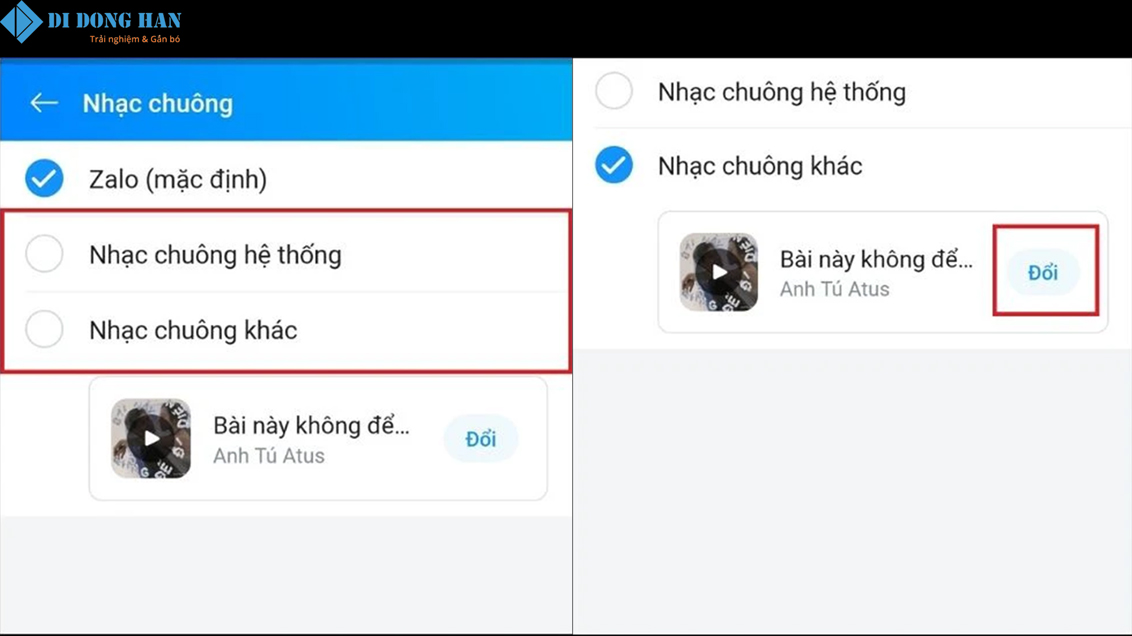
Như vậy, bạn đã thành công trong việc cài đặt bài hát yêu thích làm nhạc chuông cho Zalo. Bất kỳ cuộc gọi đến trên ứng dụng này sẽ được kèm theo nhạc chuông bạn đã lựa chọn, tạo thêm sự cá nhân hóa cho trải nghiệm cuộc gọi của bạn.
Làm cách nào để thay đổi nhạc chuông cuộc gọi cho Zalo
Thay đổi nhạc chuông cuộc gọi Zalo giúp bạn cá nhân hóa danh sách bạn bè trên ứng dụng. Từ đó tạo ra các trải nghiệm phù hợp với cá nhân trên ứng dụng. Để thay đổi bài nhạc yêu thích của bạn cho nhạc chuông cuộc gọi Zalo bạn hãy làm theo hướng dẫn sau đây.
Nếu bạn muốn dùng nhạc trên Zing Mp3 làm nhạc chuông Zalo, bạn có thể làm theo các bước sau
- Mở ứng dụng Zalo trên điện thoại lên > Nhấn vào biểu tượng tài khoản > Chạm vào biểu tượng hình răng cưa > Ấn vào mục Cuộc gọi > Nhấn vào mục Nhạc chuông > Chạm vào mục Nhạc chuông khác > Tìm kiếm và chọn bài hát trên Zing Mp3 > Cài đặt nhạc chuông thành công.
- Nếu bạn muốn đổi bài hát khác, bạn chỉ cần ấn vào nút Đổi và chọn bài hát khác thay thế trên Zing Mp3.
Nếu bạn muốn dùng nhạc chờ cho cuộc gọi Zalo, bạn có thể làm theo các bước sau
- Bấm Cuộc gọi > Nhạc chờ
- Chọn bài hát bạn yêu thích và bấm Cài > Đăng ký ngay để được dẫn đến trang thanh toán
- Hoặc Vào Cá nhân, bấm Bấm Cuộc gọi > Nhạc chờ
- Bấm vào ảnh đại diện ở cạnh thanh tìm kiếm, bấm Nhận giá ưu đãi > Đăng ký ngay để được dẫn đến trang thanh toán
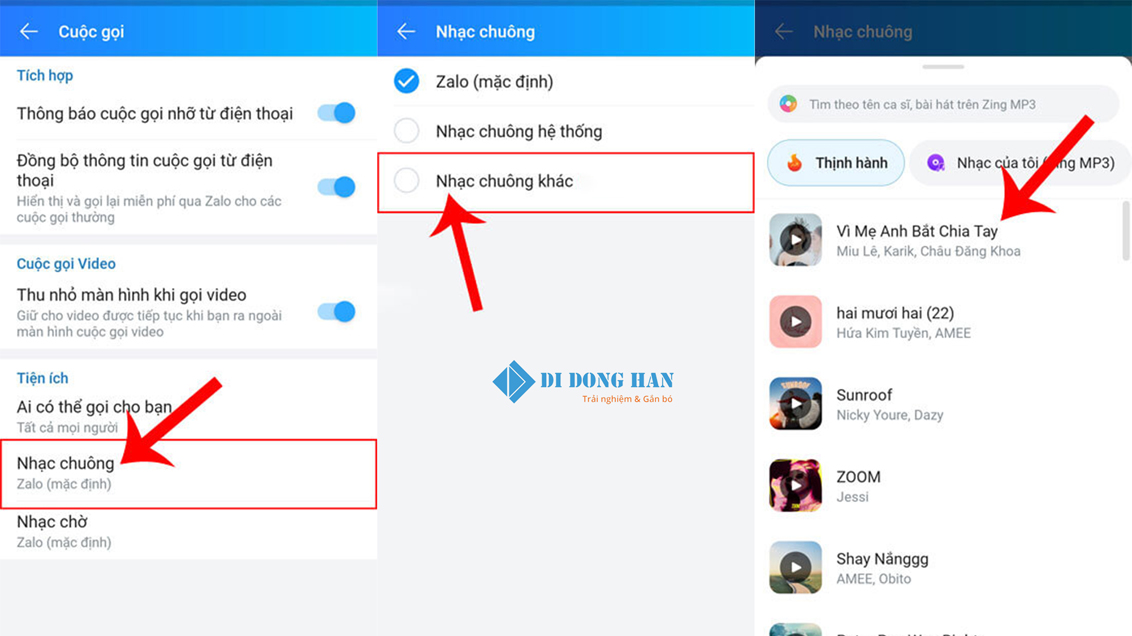
Nếu bạn muốn dùng bài hát yêu thích làm nhạc chuông cho iPhone, bạn có thể làm theo các bước sau
- Mở ứng dụng Zalo, Chọn tab Cá nhân góc dưới cùng bên phải sau đó nhấn nút bánh răng góc trên cùng bên phải
- Chọn Cuộc gọi → Chọn Nhạc chuông → Tích chọn Nhạc chuông khác
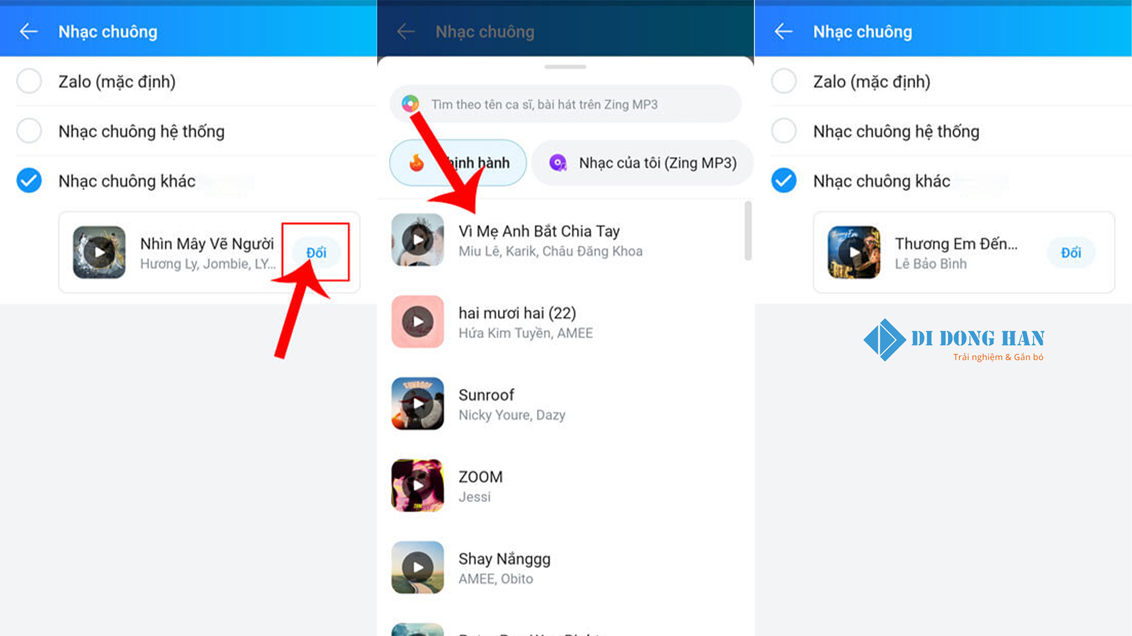
Lưu ý: Nếu phần nhạc chuông không có tùy chọn Nhạc chuông khác, hãy cập nhật ứng dụng Zalo lên phiên bản mới nhất nha
Cách xóa nhạc chuông cho cuộc gọi Zalo
Trong trường hợp bạn đã chán việc thay đổi nhạc chuông trên Zalo hoặc muốn đưa mọi thứ về mặc định ban đầu thì lựa chọn xóa nhạc chuông là lựa chọn tối ưu nhất. Để xóa nhạc chuông cho cuộc gọi Zalo, bạn có thể làm theo các bước sau đây:
- Mở ứng dụng Zalo trên điện thoại lên > Nhấn vào biểu tượng tài khoản > Chạm vào biểu tượng hình răng cưa > Ấn vào mục Cuộc gọi > Nhấn vào mục Nhạc chờ > Chọn biểu tượng thùng rác ở bên cạnh bài hát > Nhấn vào Đồng ý để xác nhận xóa.
Nếu bạn muốn xóa nhạc chuông khác trên Zalo, bạn có thể làm theo các bước sau:
- Mở ứng dụng Zalo trên điện thoại lên > Nhấn vào biểu tượng tài khoản > Chạm vào biểu tượng hình răng cưa > Ấn vào mục Cuộc gọi > Nhấn vào mục Nhạc chuông > Bỏ tích chọn Nhạc chuông khác > Chọn nhạc chuông mặc định hoặc tùy chỉnh theo ý bạn.
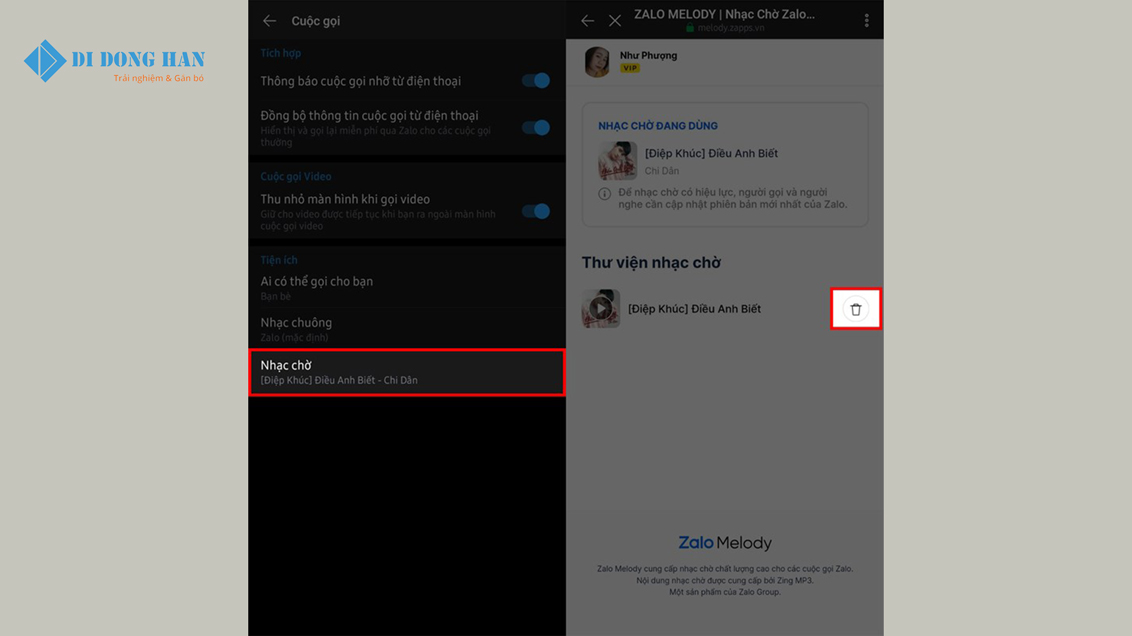
Hy vọng bạn đã có thể điều chỉnh được nhạc chuông cho cuộc gọi Zalo của bạn. Nếu bạn có thắc mắc gì khác, hãy liên hệ với trung tâm hỗ trợ Zalo để được giải đáp. Nếu bạn muốn tìm hiểu thêm những thủ thuật để sử dụng điện thoại của mình hiệu quả hơn hãy theo dõi những bài viết khác trên DIDONGHAN nhé!
Bài viết liên quan: Hướng dẫn cách đồng bộ và sao lưu tin nhắn Zalo


